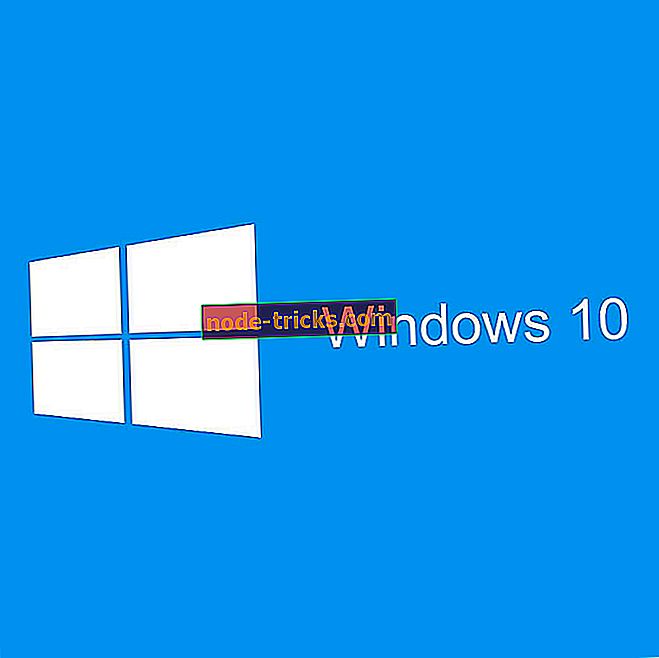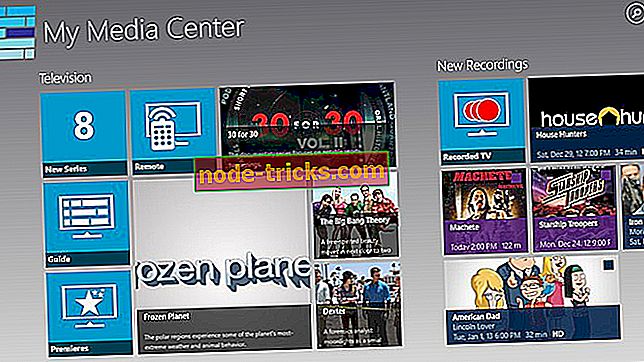Як увімкнути резервну пам'ять у Windows 10
Користувачі не можуть оновлювати Windows 10, якщо на їхніх жорстких дисках недостатньо місця для оновлень. Таким чином, Windows 10 версії 1903 буде включати в себе нове резервне зберігання, коли оновлення 19H1 вийде. Це сховище, яке автоматично резервується для забезпечення достатнього місця для оновлень Windows.
Корпорація Microsoft оголосила про зарезервоване зберігання у своєму блозі Windows 10 Insider Preview Build 18312. Нова комбінація попереднього перегляду 18312 є першою, яка демонструє резервне зберігання. Однак інсайдерам Windows потрібно змінити реєстр, щоб увімкнути резервне сховище.
Наразі нова функція доступна для тих користувачів, які використовують версії збірки з 18298 року до останньої 18312. Таким чином користувачі можуть активувати зарезервоване сховище в тих версіях Windows 10 для перегляду.
Етапи для ввімкнення резервного сховища
- Щоб увімкнути зарезервоване сховище, потрібно ввійти до системи за допомогою облікового запису адміністратора. Ті користувачі, які не ввійшли до облікових записів адміністратора, можуть активувати вбудований обліковий запис адміністратора Windows 10, натиснувши клавішу Windows + X і вибрати командний рядок (Admin) .
- Потім введіть "net user administrator / active: yes" у командний рядок і натисніть Enter.

- Перезапустіть Windows 10 і виберіть увійти з новим обліковим записом адміністратора.
- Запуск запуску з його клавішею Windows + R клавіатурного скорочення.
- Введіть "regedit" у аксесуар "Виконати" і натисніть кнопку " ОК" .
- Потім перейдіть до цього шляху реєстру в редакторі реєстру: HKEY_LOCAL_MACHINESOFTWAREMicrosoftWindowsCurrentVersionReserveManager. Користувачі можуть скопіювати та вставити цей шлях до реєстру в адресний рядок редактора реєстру за допомогою клавіш Ctrl + C і Ctrl + V.
- Натисніть клавішу ReserveManager у лівій частині вікна.
- Потім двічі клацніть DWORD ShippedWithReserves.
- Введіть "1" у текстове поле Значення.
- Натисніть кнопку OK, щоб закрити вікно Edit DWORD.
- Перезапустіть Windows після редагування реєстру.
- Після цього користувачі зможуть побачити, на скільки коштує зарезервована пам'ять у програмі "Налаштування". Натисніть кнопку " Введіть тут для пошуку", а потім введіть ключове слово "зберігання" у вікні пошуку.
- Виберіть Зберігання, щоб відкрити програму Налаштування.
- Потім натисніть кнопку Показати більше категорій, Система та резерви та Зарезервоване сховище в програмі "Налаштування", щоб відкрити зарезервовані дані про зберігання, показані на знімку безпосередньо нижче.

Параметри видалення для зменшення резервного сховища
На наведеному вище знімку зарезервоване сховище становить близько семи Гб. Кількість зарезервованого сховища частково залежить від кількості додаткових можливостей Windows 10. Таким чином, видалення додаткових функцій може зменшити резервне значення пам'яті. Користувачі можуть видалити додаткові функції наступним чином.
- Відкрийте вікно пошуку Cortana.
- Введіть "додаткові функції" у вікні пошуку.
- Потім виберіть Керування додатковими функціями, щоб відкрити вікно, показане безпосередньо нижче.

- Виберіть функцію, що перелічена, і натисніть кнопку Видалити .
Так що резервне зберігання може стати в нагоді користувачам з невеликими жорсткими дисками. Оновлення 19H1 буде вводити зарезервоване сховище для більшості користувачів, коли він буде випущений протягом весни 2019 року.